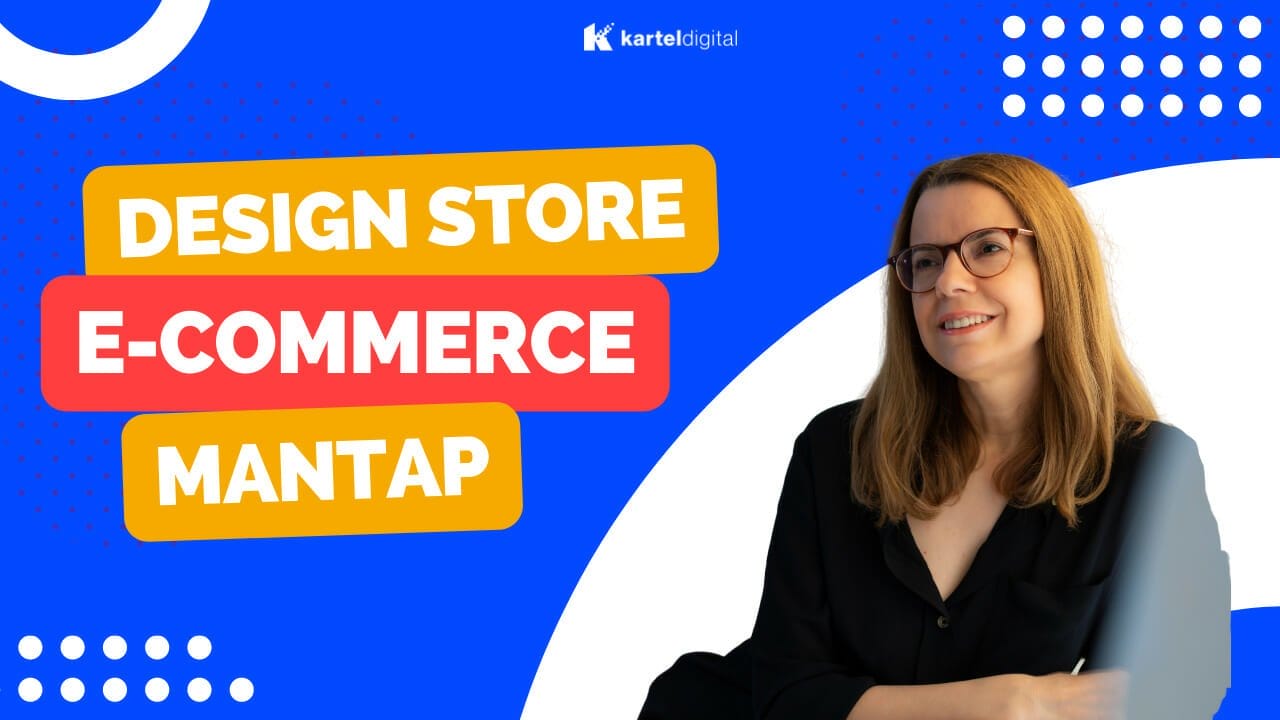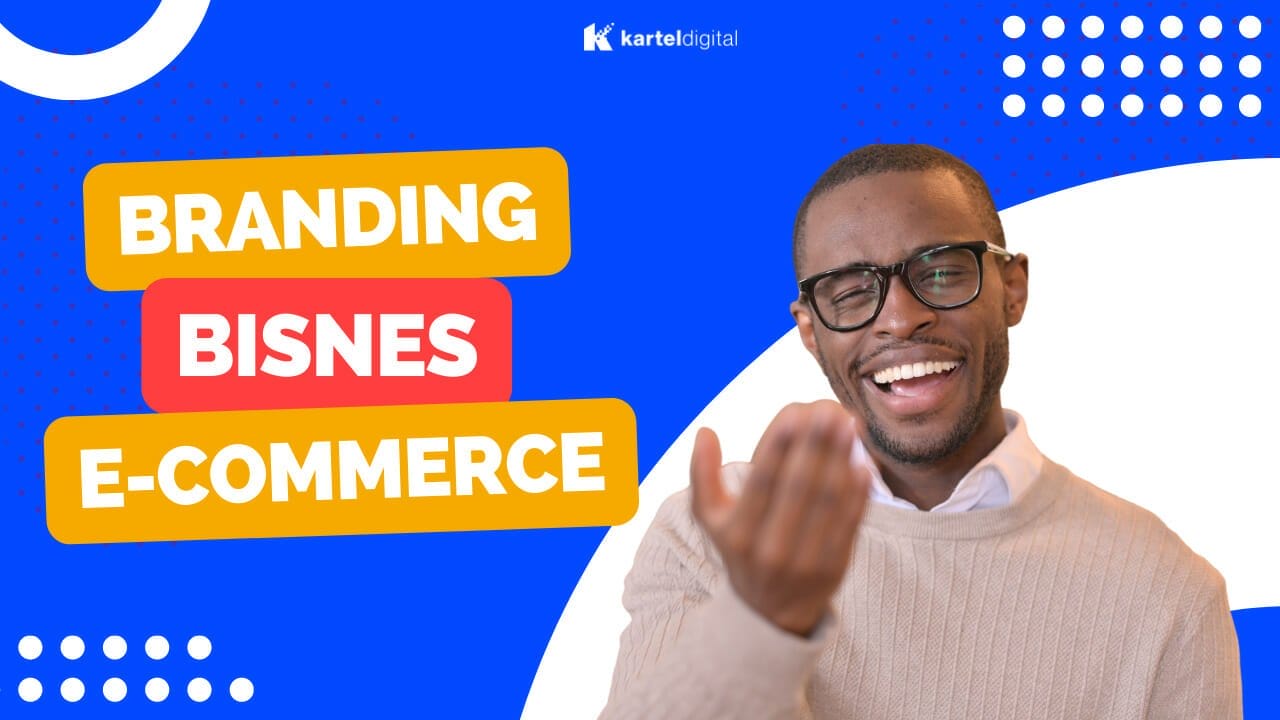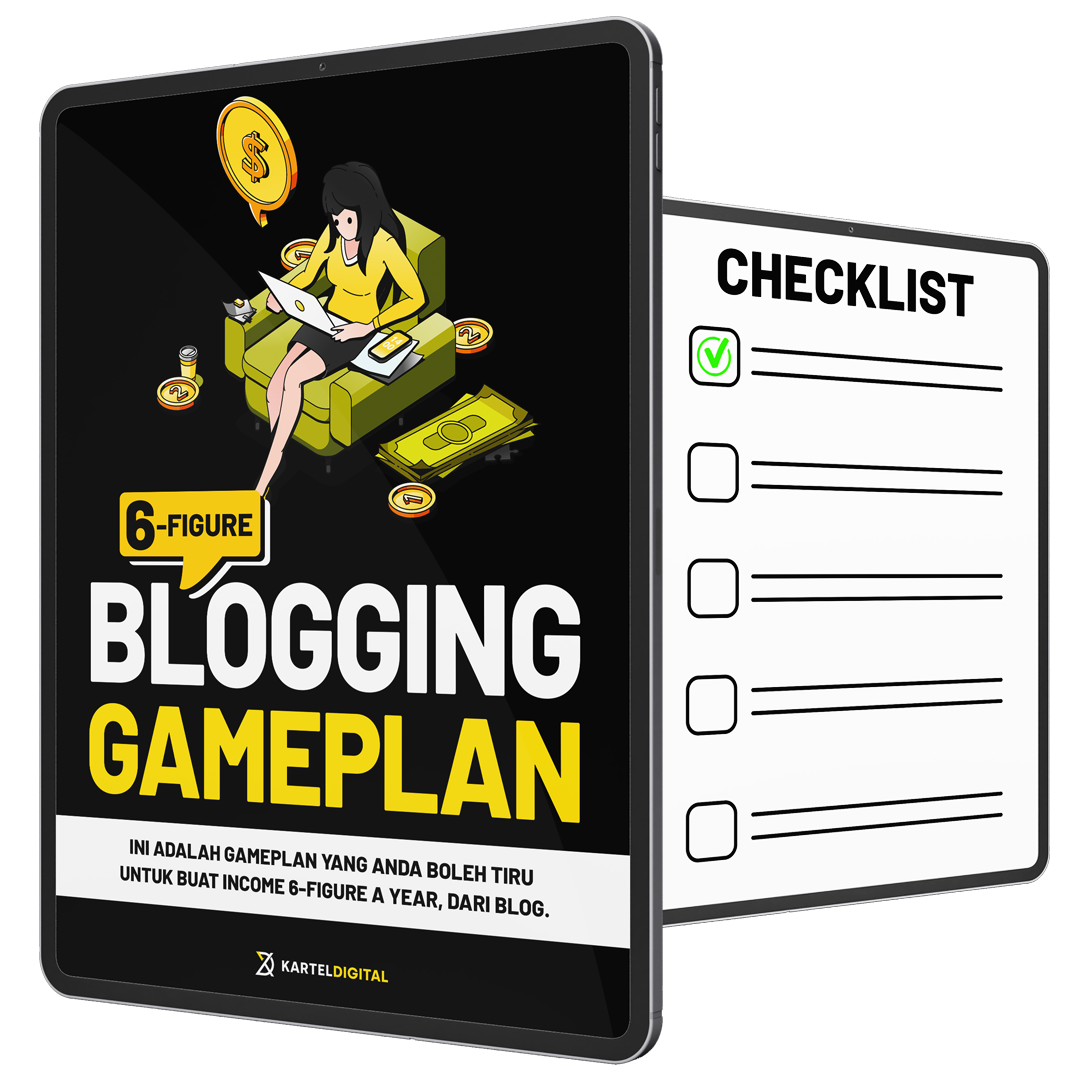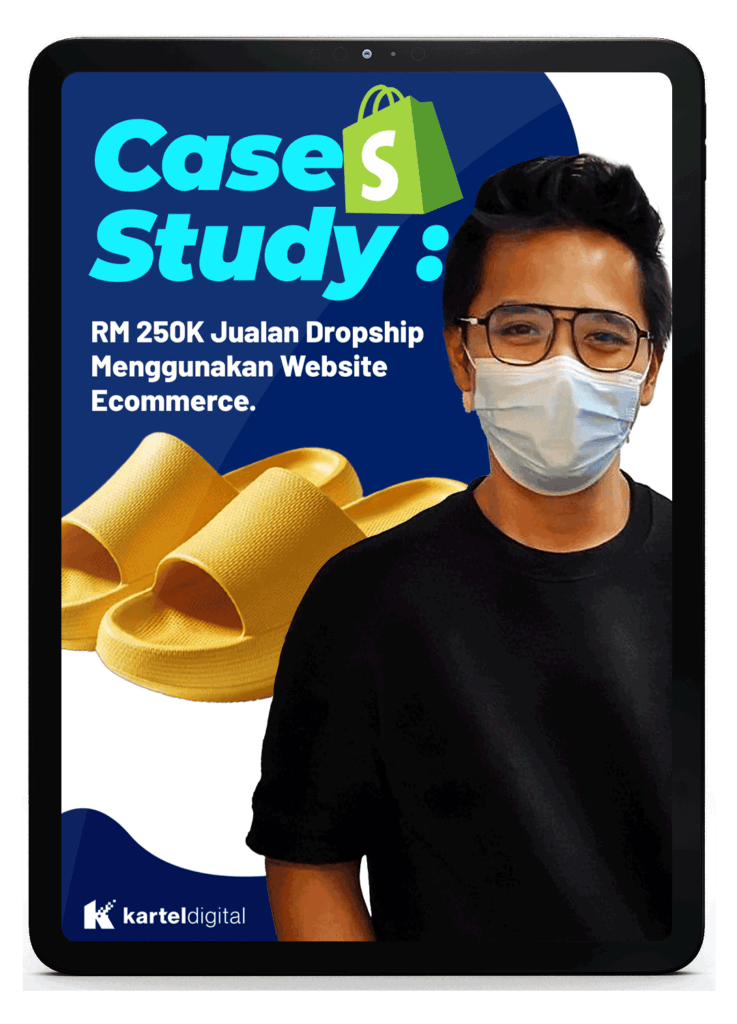Pernah tak anda hadapi masalah untuk cari cara buang background gambar dengan cepat?
Tengah edit-edit gambar, gambar yang anda nak guna tu, rupa-rupanya ada background?
Dia jadi overlap pulak dengan design yang anda tengah buat tu.
Nak cari gambar lain yang tak ada background, tak jumpa pula.
Nak buang dalam Photoshop, memang boleh.
Tapi leceh. Anda nak cepat je.
Silap-silap anda juga tak reti guna Photoshop.
Kalau ada kawan yang terer, bolehlah kita minta tolong.
Tapi kalau takde?
Takkan lah nak kena upah pereka grafik atau designer untuk buang background gambar tu?
Kalau ada bajet, okey lagi.
Nanti bila kena buat banyak kali, dan banyak gambar pula tu, takkanlah setiap kali nak upah orang?
Takde ke pilihan yang lebih menjimatkan?
Ha, tenang anak muda. Jangan pening kepala. Relaks.
Sebenarnya ada cara untuk buat sendiri.
Do It Yourself, bak kata omputeh.
Dalam artikel ini saya tunjukkan caranya.
Lessgoooo~
Isi Kandungan
Ada Apa Pada Gambar?
Kajian oleh 3M mendedahkan bahawa gambar dan visual diproses 60,000 kali lebih cepat daripada teks.
Macam yang kita selalu dengar, sekeping gambar boleh menyampaikan seribu patah perkataan.
Bukan itu sahaja, lebih ramai yang mudah untuk ingat maklumat yang dikongsikan secara visual.

Tak kurang juga yang lagi senang faham apabila melihat gambar berbanding dengan membaca teks.
Masa buat pembentangan pun, slaid kita akan lagi menarik dan mudah difahami apabila ada gambar.
Sebelum kita cerita panjang, anda pernah dengar atau tahu pasal Canva?
Canva ni tool penting untuk design dan edit gambar, bagi nampak macam hasil professional.
Ala-ala designer punya kerja.
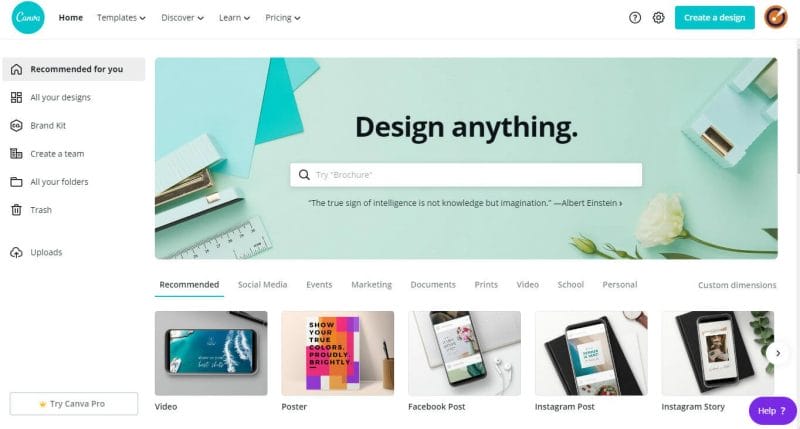
Ada macam-macam template untuk pelbagai kegunaan – poster Instagram, cover Facebook, resume, kad jemputan, banner, poster (macam-macam saiz) dan banyak lagi.
Kita tinggal pilih nak ambil dan manfaatkan.
Anda boleh edit video simple juga dengan Canva ni.
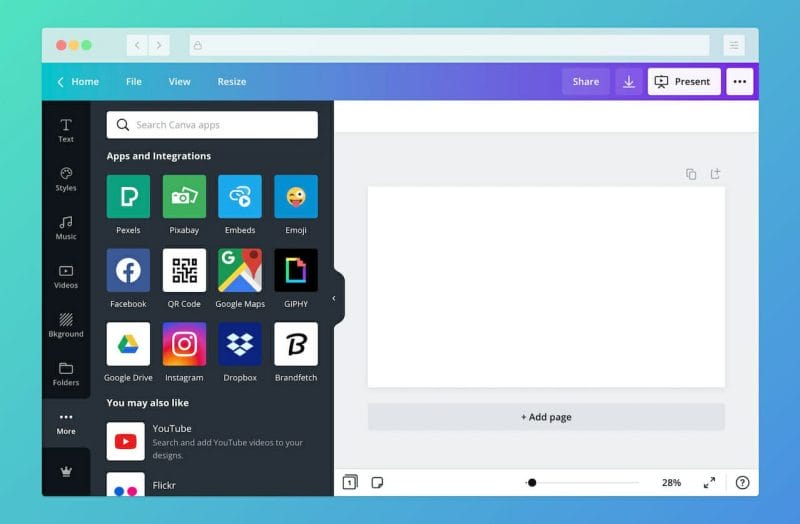
Macam dalam gambar atas, ada banyak aplikasi yang anda boleh gabungkan sekali dengan Canva ni.
Canva ni Ini tool yang sangat menarik dan berguna untuk anda yang nak hasilkan gambar atau rekaan super cantik dan kemas.
Boleh guna mana-mana peranti, tak semestinya di komputer atau laptop.
Nak edit gambar guna Canva di smartphone? Boleh.
Android ke iOS? Dua-dua Canva support.
Tak cukup smartphone, nak edit gambar dekat tablet juga takda masalah.
Muat turun sahaja dan install.
Download Canva disini jika anda guna Android.
Download Canva disini jika anda guna iOS (iPhone).
Pakai Windows? Boleh download Canva disini, atau terus edit dari web browser macam Google Chrome.
Lepas tu login daripada mana-mana device yang anda selesa. Best kan?
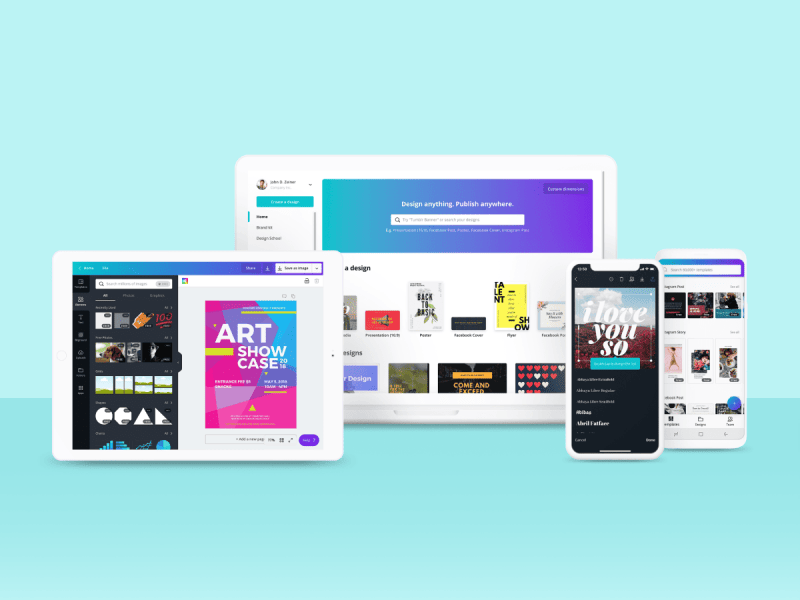
Untuk edit gambar, ada fungsi Canva Photo.
Dengan tool ni, kita boleh edit, remove background gambar dengan mudah, ubah suai imej dalam gambar, atau nak tukar background.
Pendek kata, apa-apa perubahan yang kita nak buat pada gambar, tool Canva photo ni sangat membantu.
Senangkan kerja kita.
Jadi, untuk anda yang pening kepala masa buat kerja design dan nak cari cara remove background gambar dengan mudah, panduan ini untuk anda.
Bila Dan Kenapa Nak Buang Background Gambar?
Ada masanya, gambar kita dipenuhi macam-macam imej background.
Tak pon, gambar yang anda nak pakai tu, ada background putih atau lain-lan warna.
Bila masukkan dalam presentation slide anda, dia jadi overlapped dengan gambar lain.
Serabut jadinya.
Banyaknya benda lain di belakang imej utama dalam gambar ni, nampak tak cantik.
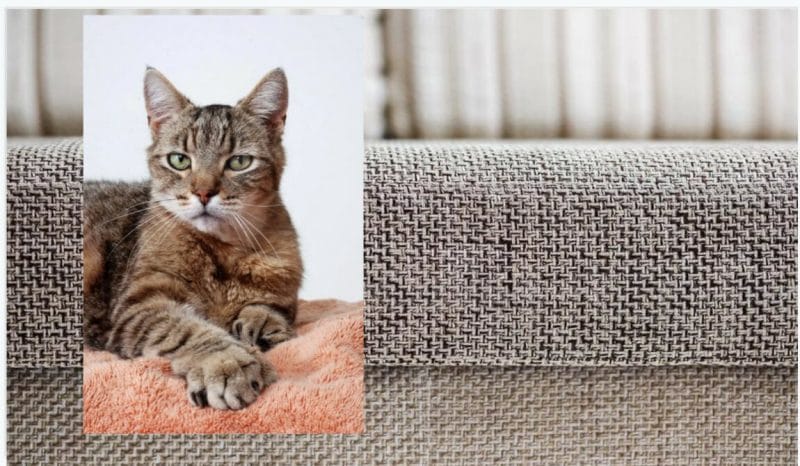
Kerja kita nampak tak kemas dan tak professional.
Semuanya sebab gambar background tu ada dan overlapped dengan elemen lain.
Kadang-kadang buat orang hilang fokus.
Kita harap mereka nampak benda lain, tapi mereka tak nampak pun sebab sibuk pandang latar gambar yang ada “macam-macam cerita”.
Jadi, sebelum perkara yang sama berulang, dan kita kecewa sebab tak capai sasaran, ada baiknya kita berbuat sesuatu dengan gambar tu.
Kita manfaatkan tool power macam Canva ni untuk buang background gambar dengan mudah.
Kedua, ada ketika background gambar yang ada tak sesuai untuk tujuan atau kegunaan yang kita nak.
Contohnya, kita nak letak gambar pada resume.
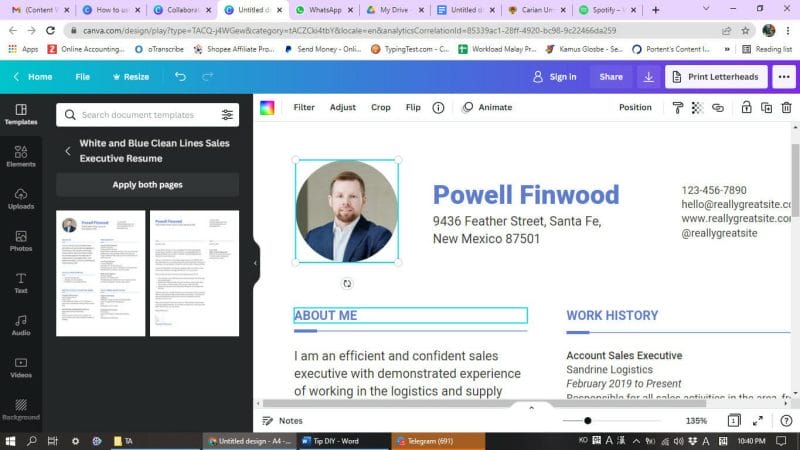
Resume tu pula untuk mohon kerja yang ada suasana korporat.
Gambar “senonoh” yang kita ada masa tu, hanya gambar dengan background tepi pantai.
Kan tak ngam tu.
Cara paling cepat (selain ambil gambar baru), kita hilangkan background yang ada dan gantikan dengan yang baru, yang lagi sesuai.
Jika kita nak minta kerja dalam bidang reka bentuk atau hal-hal kreatif, gambar dengan pemandangan tadi mungkin masih boleh digunakan.
Namun kita masih boleh manfaatkan tool Canva ini untuk buat modifikasi pada gambar tu.
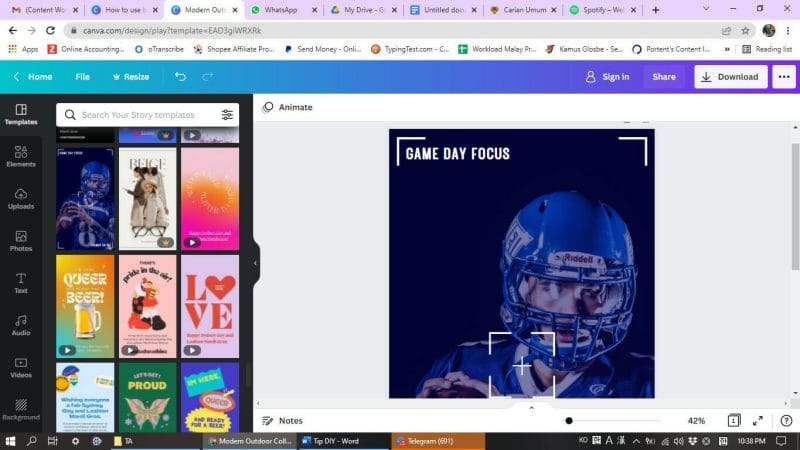
Contohnya, kita jelaskan imej, tambah fungsi bokeh pada background (background yang blur), tambah tahap kecerahan, tukar warna background, atau apa-apa sahaja yang boleh buat gambar yang kita nak letak dalam resume lebih menyerlah, pun boleh.
Okay, dah cerita panjang ni, mari saya kongsikan cara nak buang background gambar, langkah demi langkah.
Dah sedia? Jom!
Cara Buang Background Gambar Guna Canva
Cara Untuk buang background pada gambar ni tak susah sebenarnya.,
First sekali kita perlu ada akaun Canva Pro. Ya, kena subscribe.
Jika rasa belum mahu langgan, jangan risau.
Boleh main-main dahulu dengan versi free trial.
Anda ada masa 30 hari untuk explore.
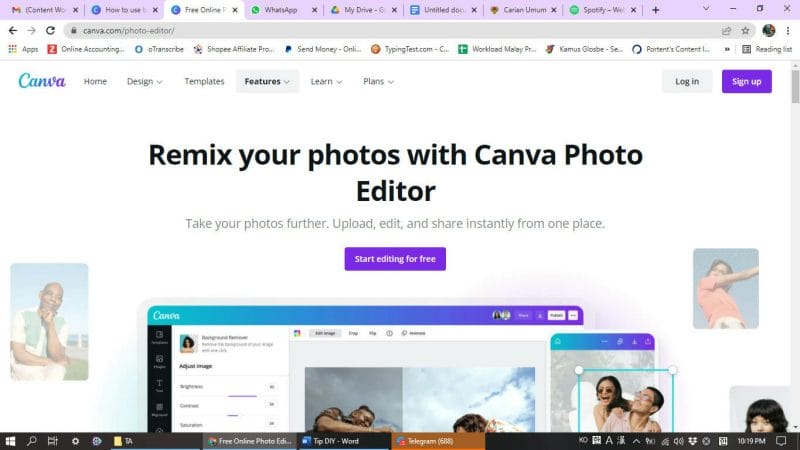
Bila dah ada akaun, kita tinggal klik sana sini, tak perlu pening kepala atau main dengan tool yang kompleks.
Tak susah mana pun. Anda hanya perlu follow step yang disediakan ni :
- Muat naik gambar anda atau pilih satu gambar daripada galeri gambar yang ada. Stok gambar dalam Canva ini ada banyak. Boleh pilih satu untuk cuba-cuba, sebelum aplikasi pada gambar sendiri.
- Klik butang Edit Image pada bahagian toolbar atas.
- Pilih BG Remover daripada panel yang muncul di bahagian kiri.
- Kemudian, klik Erase untuk hilangkan background gambar anda.
- Beberapa saat saja lepas anda klik Erase, background pada gambar anda akan hilang.
- Jika sudah berpuas hati dengan hasilnya, pilih Apply untuk simpan perubahan yang dah dibuat.
- Jika anda rasa belum cukup okey, klik Restore supaya gambar kembali kepada keadaan asal. Ulang langkah 1-5 sampai anda puas hati, kemudian Apply untuk simpan.
- Akhir sekali, drag gambar baru tanpa background itu ke tempat yang anda nak guna.
- Jika anda nak simpan gambar itu untuk kegunaan akan datang, anda boleh muat turun dan simpan.
Selesai. Senang, kan?
Boleh juga follow simple video tutorial dibawah untuk mudah faham.
Lepas faham cara buang background gambar guna Canva ni, anda bolehlah mencuba bermacam-macam stail background lain.
Sesuaikan dengan gaya ataupun imej bisnes atau servis anda.
Apabila gambar sudah tak ada background, kita boleh buat macam-macam sebab halangan yang menjengkelkan sudah tiada.
Kita bebas untuk sesuaikan gambar dengan latar reka bentuk projek yang dimahukan, termasuklah pilihan warna, gambar dan bentuk border.
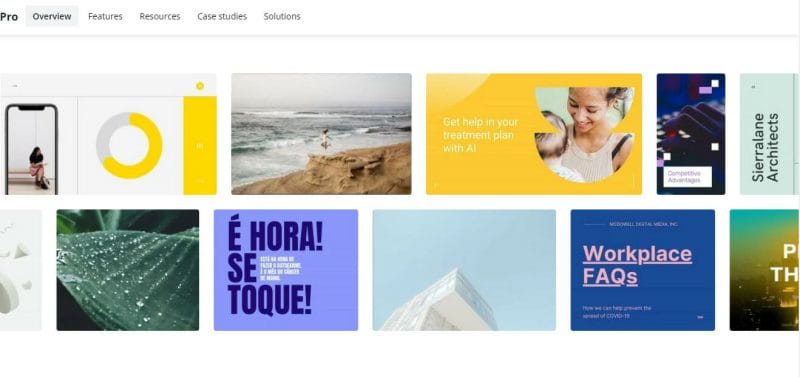
Jika anda tanya saya, sangat berbaloi untuk dapatkan versi Canva Pro ini sebab fungsi remove background ini best dan mudah nak guna.
Selain itu, ada banyak template super lawa dalam versi pro.
Lepas tu, versi pro ada banyak gambar, boleh buat animasi, pilihan font dan planner konten.
Akaun pro ni, boleh dikongsi sehingga 5 user (yang paling murah).
Maksudnya lima orang boleh akses satu akaun Canva Pro.
Bagi yang ada team, ini ruang dan peluang yang menarik untuk dimanfaatkan.
Jika ada lebih ramai ahli dalam team, pilih sahaja pakej yang sesuai.
Untuk orang perseorangan, anda boleh cari kawan untuk kongsi akaun.
Ya, kongsi akaun dan kongsi bayar.
Kelebihan dan Kekurangan Canva Sebagai Cara Buang Background Gambar
Macam yang kita sedia maklum, semua benda ada kelebihan dan kekurangan. Samalah juga dengan Canva ni.
Antara Kelebihan Guna Canva :
- Sangat efektif, mudah digunakan.
- Ada banyak tools untuk edit gambar dan buat kerja grafik, dengan hasil kerja ala designer yang hebatpakar.
- Banyak template menarik dan percuma untuk pelbagai platform, memudahkan untuk kita bermula tanpa rasa blur.
Kekurangan Guna Canva :
- Kena ada akaun Canva Pro. Harganya RM30 sebulan.
- Nak cuba dahulu? Tak ada masalah. Anda boleh manfaatkan versi free trial selama 30 hari.
- Hanya, untuk dapatkan versi trial ni kena daftar dan masukkan dahulu maklumat pembayaran. (Jika rasa tak okey, anda boleh batalkan sebelum caj pertama dikenakan).
Apa pun, mempunyai design poster yang cantik dengan visual menarik itu penting kepada usahawan, lebih-lebih lagi untuk kerja marketing.
Kita perlu guna banyak grafik menarik untuk mendapatkan perhatian pelanggan baru dan kekalkan pelanggan yang ada.
Kita pun maklum, bukan semua orang ada kemahiran guna perisian macam Photoshop, InDesign dan sebagainya.
Sebab itu, Canva Pro adalah salah satu pilihan yang menyelamatkan.
What’s Next?
Jika anda belum pernah ada akaun Canva, saya galakkan untuk buka satu, login dan explore.
Tidak perlu dapatkan versi Pro jika anda rasa belum ada keperluan.
Versi percuma pun sudah ada banyak benda best untuk kerja-kerja penghasilan gambar dan kerja grafik.
Tetapi jika rasa nak cuba edit gambar, nak mudahkan proses cara cara senang untuk buang background gambar, gunakan versi free trial dahulu.
Lepas itu, nilailah sama ada perlu ataupun tidak.
Anda pernah guna Canva?
Kongsikan pengalaman anda di komen. Nanti saya respon.